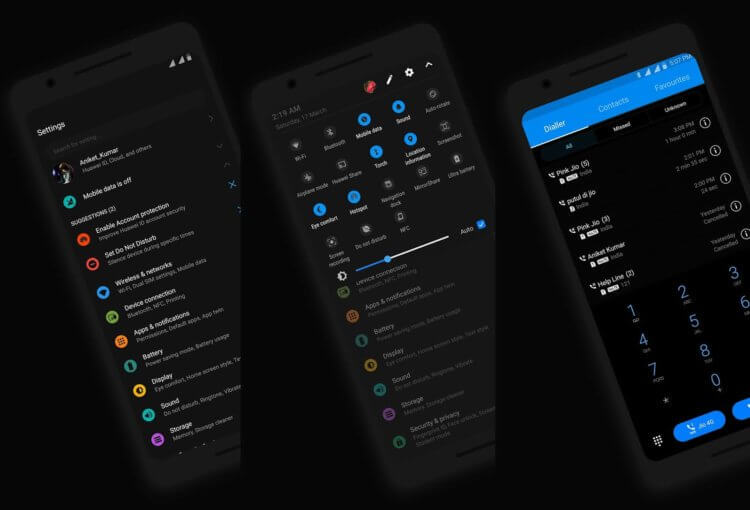Enige tijd geleden leek het erop dat het donkere thema voor mensen interessant was als iets nieuws en ongewoons. Dat wil zeggen, iets dat een tijdje populair zal zijn, maar dan geleidelijk aan zal verdwijnen. Dit gevoel werd veroorzaakt door het feit dat er al lang veranderingen hadden moeten plaatsvinden in de wereld van smartphones en dat mensen op zijn minst de kleur van de interface zouden moeten veranderen. Het blijkt dat niet alles zo eenvoudig is, omdat je vaak vragen kunt stellen of een bepaalde applicatie een donker thema heeft. Op het niveau van het besturingssysteem, zowel op Android als iOS, is dit al min of meer beslist, maar met applicaties, zelfs standaard, zijn er nog wat problemen. Dit artikel laat zien hoe je een donker thema installeert in de Google Play app store. Zelfs als het niet zo moeilijk is, is het moeilijk om zo’n scenario voor de hand liggend te noemen.
donker thema voor Android-apps
Hoewel de donkere modus in september vorig jaar de status kreeg van een systeemfunctie in Android 10, was deze functie in Google en apps van derden vrij traag. Google Play, een van de grootste Google-apps voor Android, kreeg pas in maart de donkere modus. Dat wil zeggen, ondanks de massale overgang naar het donkere thema, begon de hoofdtoepassing van een Android-smartphone dergelijke functies pas na zes maanden te ontvangen. Van de buitenkant ziet het er een beetje vreemd uit.
Velen zullen het erover eens zijn dat bij het gebruik van een lichtthema het niet nodig is om over modern design te praten. Vooral in het Google Play-voorbeeld, waar er te veel lege velden zijn. Op moderne OLED-schermen het lijkt op zijn minst vreemd. Als u wilt dat Google Play altijd in de donkere modus staat of in de systeeminstellingen past, moet u het een beetje aanpassen.
Hoe het donkere thema op Google Play aan te passen
Allereerst moet je de Google Play-instellingen openen, omdat dit daarin wordt gedaan en niet in de telefooninstellingen. Daarna moet u op het menupictogram linksboven in het scherm klikken.
Daarna moet u in het vervolgkeuzemenu “Instellingen” selecteren. Wanneer ze worden geopend, scrolt u door het menu naar “Thema’s”. Het bevindt zich meestal in het gedeelte Algemeen. Wanneer u op “Thema’s” klikt, ziet u een pop-upvenster waarin u een van de drie opties kunt kiezen: Licht, donker en systeemstandaard…
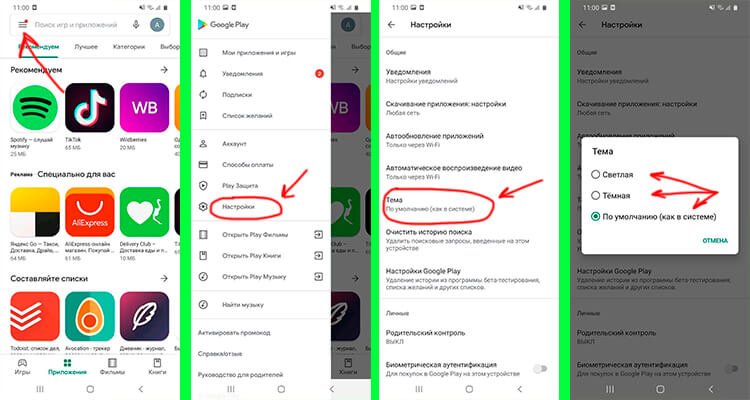
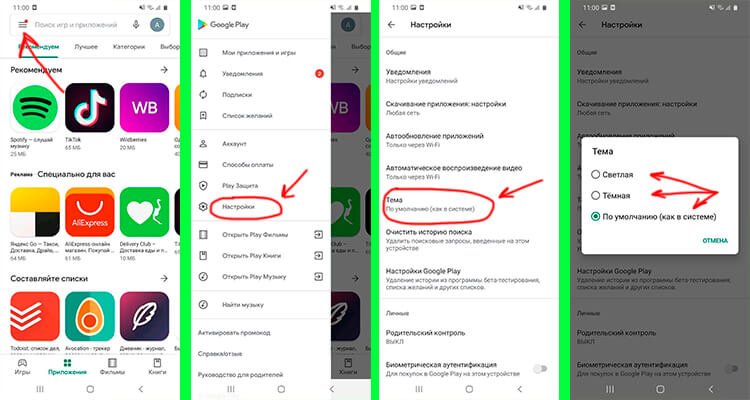
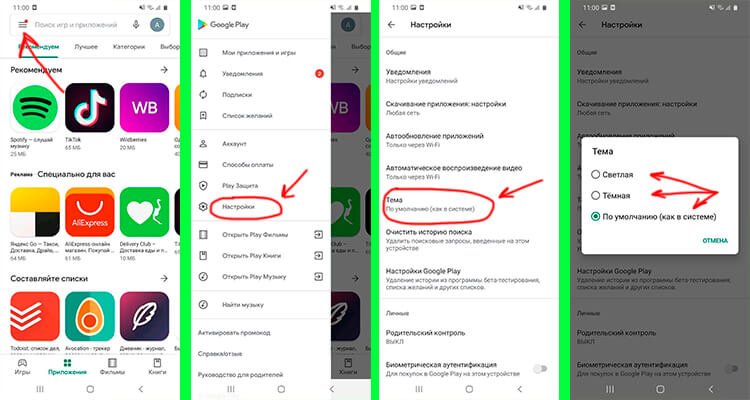
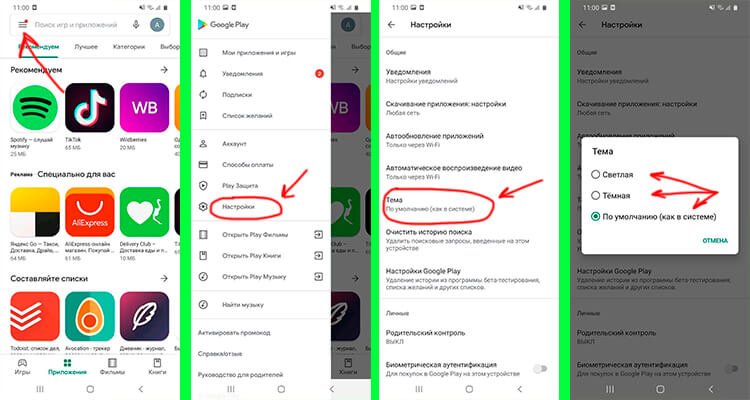
Uit de naam van de items blijkt duidelijk dat als je kiest voor “Dark”, je een app store hebt. zal altijd een donker thema hebben… Dit is niet afhankelijk van de systeemconfiguratie. Als je een van de klassiekers bent en niets wilt veranderen, laat dan de optie “Licht” themaweergave achterwege. Welnu, en logischerwijs, als u het systeem er zo holistisch en monolithisch mogelijk wilt laten uitzien, moet u de automatische optie selecteren die zich aanpast aan de rest van de instellingen. U kunt ze nu handmatig selecteren of ook een automatische overgang configureren volgens het tijdstip van de dag.
Hoe de donkere modus van Google op oude Android te installeren
Interessant is dat het zelfs op een oudere telefoon die nog niet eens is geüpdatet naar Android 10, mogelijk is om een donkere schermmodus in te stellen voor de app store. Dit is net zo eenvoudig te doen als in de nieuwe versie, op één kleine uitzondering na.
Over het algemeen moet u dezelfde stappen volgen als hierboven beschreven om de donkere (of lichte) modus van Google Play in te stellen op Android 9 en eerder. Dat wil zeggen, open het zijmenu door op het pictogram in de linkerbovenhoek te klikken. Selecteer vervolgens “Instellingen” en vervolgens “Thema”. Alleen als je een oudere versie van het besturingssysteem gebruikt, heb je alleen toegang tot de donkere modus of alleen de lichte modus. Automatisch wisselen wordt alleen ondersteund op Android 10 en hoger.
Dit is niet erg, want als je van het donkere thema houdt, zul je het waarschijnlijk als standaard instellen en gebruiken zonder terug te gaan naar het lichte thema.
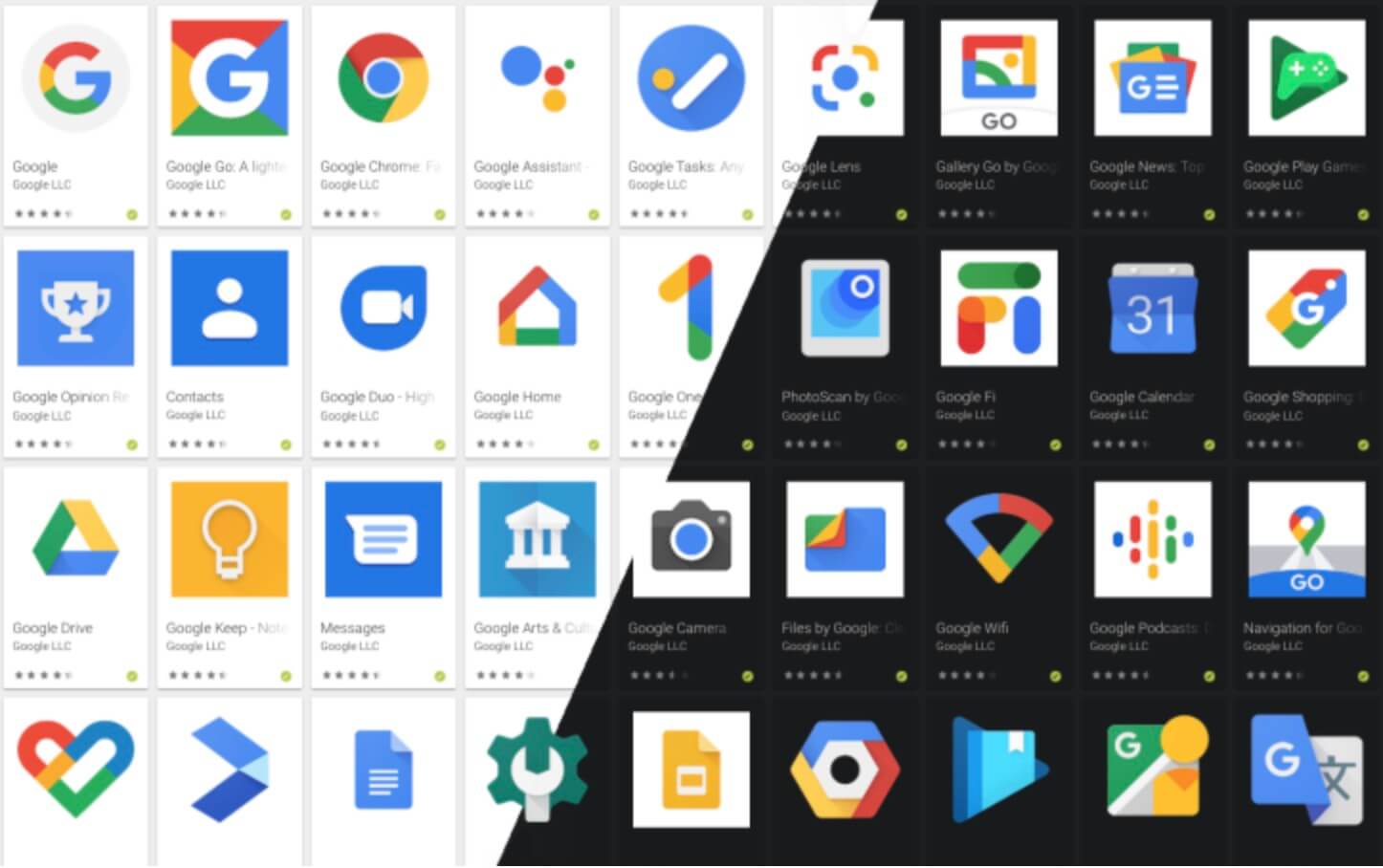
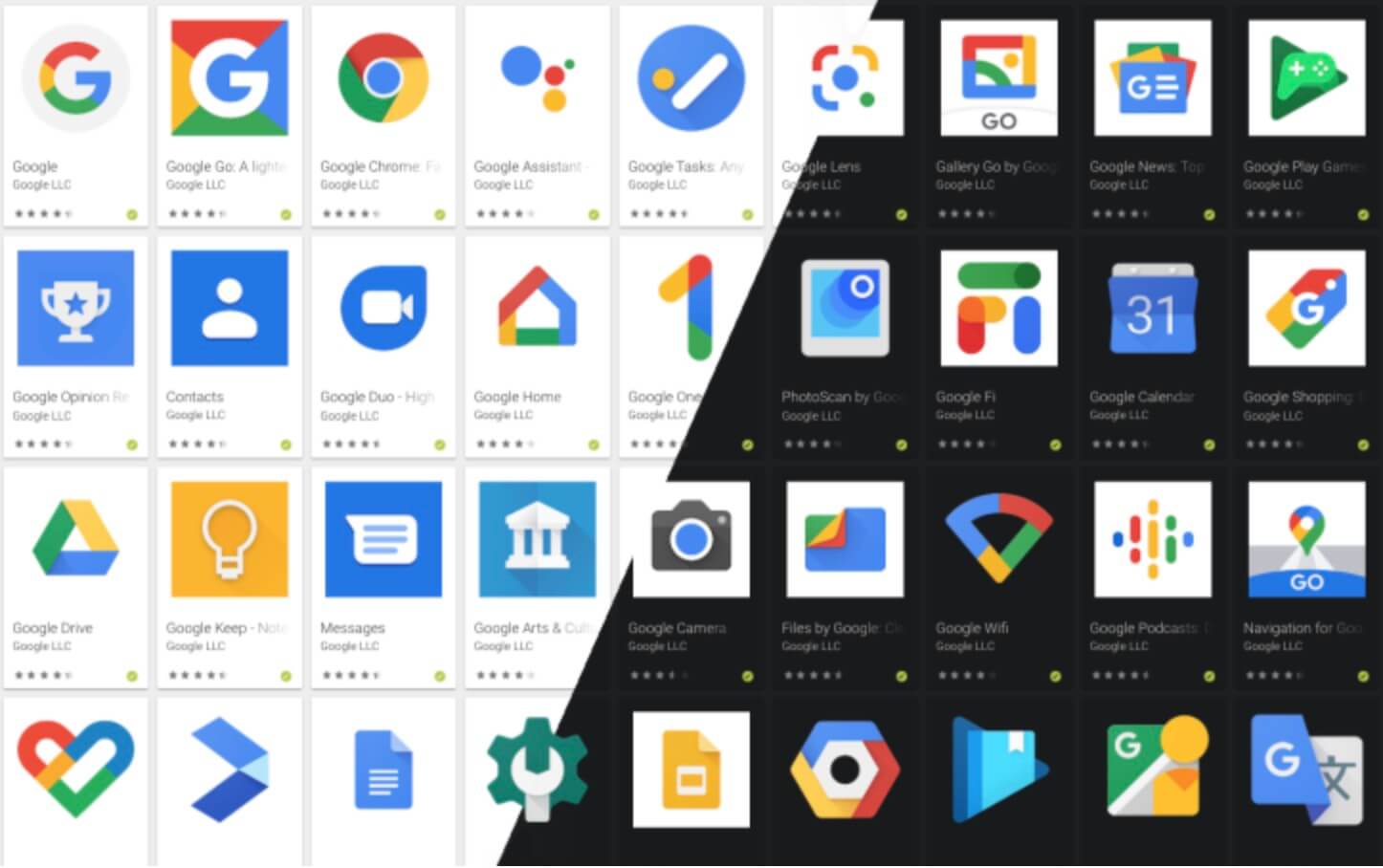
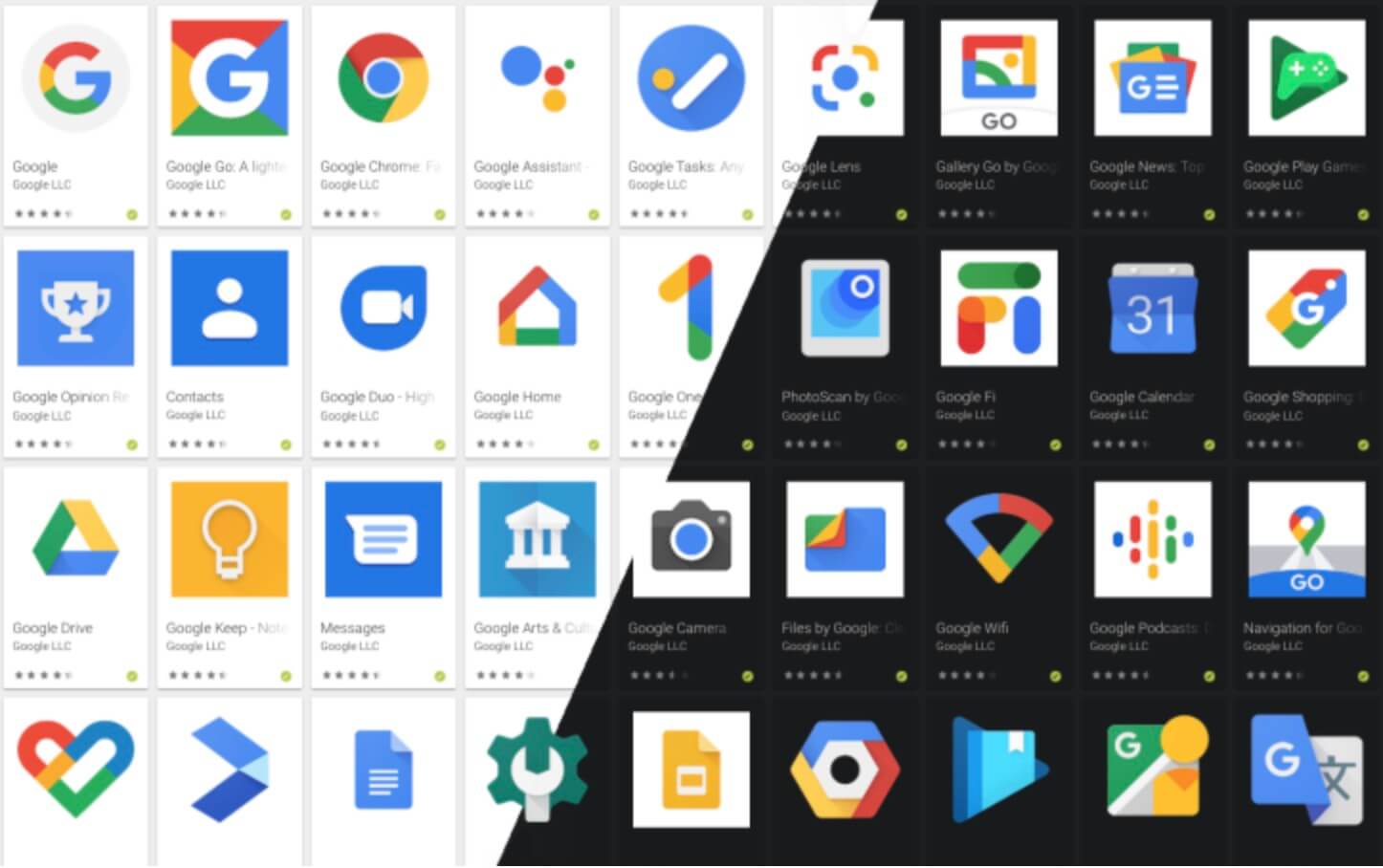
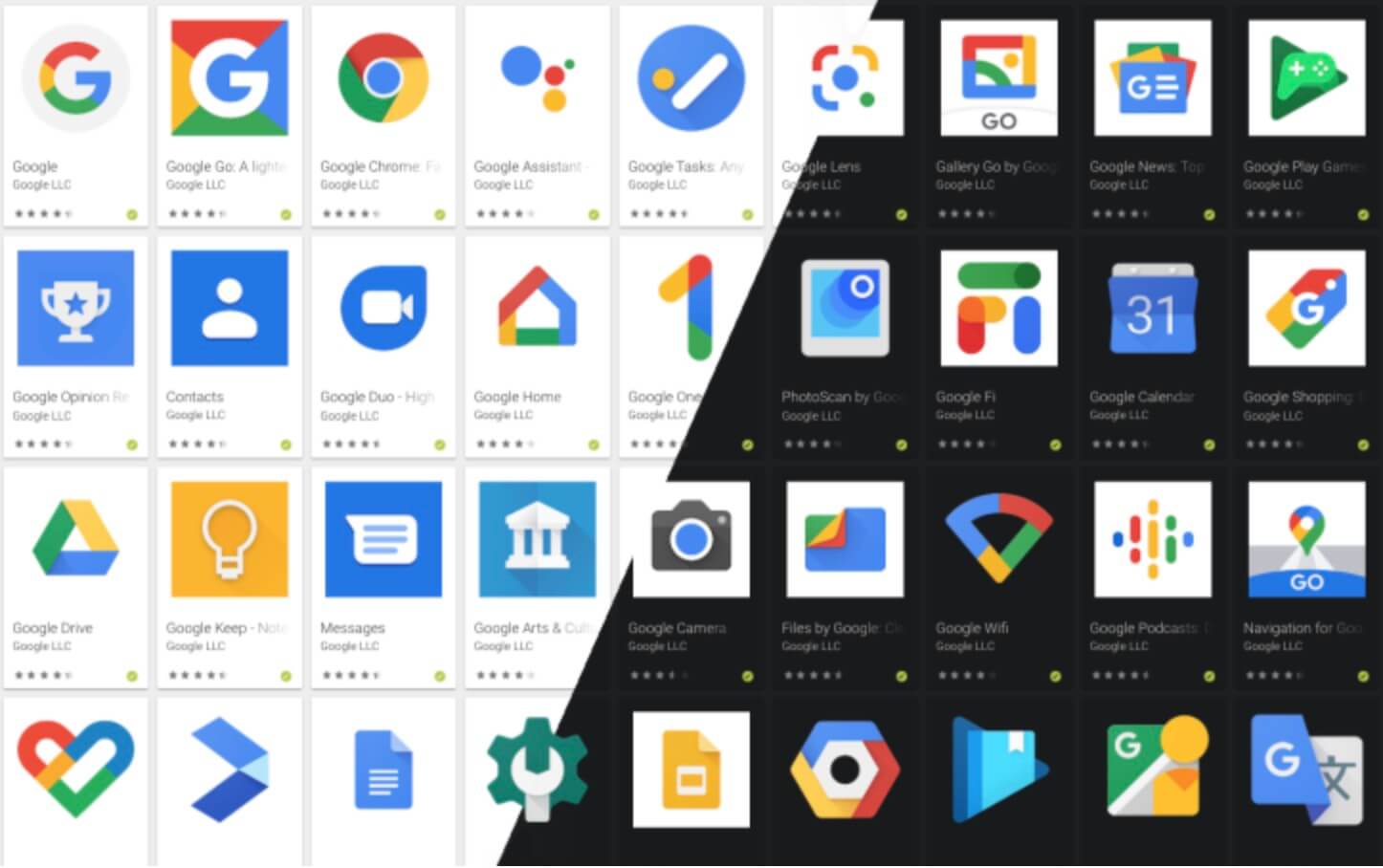
Waarvoor dient een donker thema op een smartphone?
In feite wordt de keuze voor een donker of licht thema niet bepaald door een behoefte of praktische betekenis, maar door de persoonlijke voorkeuren van de gebruikers. Iemand vindt het gewoon leuker, maar iemand wil gewoon iets nieuws. In feite is er niets in het donkere thema dat het beter maakt voor de waarneming. er is weinig verschil alleen bij gebruik in het donker, maar nogmaals, dit geldt alleen voor comfort en persoonlijke voorkeur. Ik ken bijvoorbeeld een aantal mensen die goede nieuwe smartphones hebben met OLED-schermen en nieuwe softwareversies, maar die in principe geen donker thema willen gebruiken. Ze houden gewoon meer van het licht.
Als je vragen hebt, stel ze dan in onze Telegram-chat. Afgezien van het feit dat u een reactie ontvangt, kunnen we nog steeds begrijpen waar u in geïnteresseerd bent en meer van dit soort inhoud maken.
Overigens is het donkere thema goed voor OLED-schermen. Het is moeilijk te zeggen dat het veel batterij zal besparen, omdat het nog steeds leegloopt en sommige doffe pixels het resultaat niet veel zullen beïnvloeden. Maar in volledige duisternis ziet het er echt cool uit. In tegenstelling tot IPS-schermen zullen zwarten op OLED’s echt zwart zijn, niet grijsachtig. Zelfs goede IPS-schermen hebben hier last van, aangezien het allemaal afhangt van de kenmerken van de backlight-technologie.